
КАТЕГОРИИ:
Архитектура-(3434)Астрономия-(809)Биология-(7483)Биотехнологии-(1457)Военное дело-(14632)Высокие технологии-(1363)География-(913)Геология-(1438)Государство-(451)Демография-(1065)Дом-(47672)Журналистика и СМИ-(912)Изобретательство-(14524)Иностранные языки-(4268)Информатика-(17799)Искусство-(1338)История-(13644)Компьютеры-(11121)Косметика-(55)Кулинария-(373)Культура-(8427)Лингвистика-(374)Литература-(1642)Маркетинг-(23702)Математика-(16968)Машиностроение-(1700)Медицина-(12668)Менеджмент-(24684)Механика-(15423)Науковедение-(506)Образование-(11852)Охрана труда-(3308)Педагогика-(5571)Полиграфия-(1312)Политика-(7869)Право-(5454)Приборостроение-(1369)Программирование-(2801)Производство-(97182)Промышленность-(8706)Психология-(18388)Религия-(3217)Связь-(10668)Сельское хозяйство-(299)Социология-(6455)Спорт-(42831)Строительство-(4793)Торговля-(5050)Транспорт-(2929)Туризм-(1568)Физика-(3942)Философия-(17015)Финансы-(26596)Химия-(22929)Экология-(12095)Экономика-(9961)Электроника-(8441)Электротехника-(4623)Энергетика-(12629)Юриспруденция-(1492)Ядерная техника-(1748)
Базовые инструменты управления анимацией
|
|
|
|
Лекция 15.
Для управления параметрами анимации предназначены специальные панели, расположенные в нижней части программного окна, — панель управления, временн а я шкала (Time Bar) и шкала треков (Track Bar) — рис. 1.
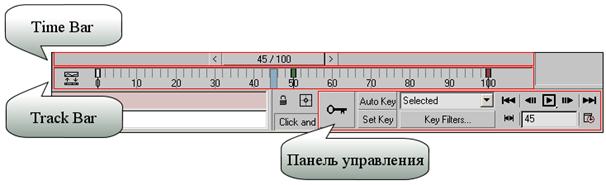
Рис. 1. Базовые панели для управления анимацией
Временн а я шкала Time Bar позволяет перейти на нужный кадр и задать ключевые кадры анимации.
Шкала треков Track Bar предназначена для визуального отображения номера текущего кадра и имеющихся в анимационном ролике ключей анимации.
Более тонкая настройка анимации осуществляется в редакторе треков Track View (Просмотр треков).
В окне редактора кривых анимация отображается в виде анимационных кривых, редактируя их, можно управлять анимацией.
Форма кривой меняется путем перемещения имеющихся в ключевых точках касательных (Set Tangents to Custom — переход в режим ручного редактирования положения касательных) или настраивается автоматически с помощью следующих кнопок (рис. 4):
- SetTangents toAuto — приводит к автоматическому сглаживанию кривой до и после ключевой точки;
- SetTangents toFast — обеспечивает изменение параметра с ускорением в районе точки ключа, что приводит к ускорению анимации;
- SetTangents toSlow — задает изменение параметра с замедлением в районе точки ключа, что влечет за собой замедление анимации;
- SetTangents toStep — обеспечивает отсутствие изменений анимируемого параметра в интервале между ключами и резкое изменение параметра при достижении ключевого кадра, что приводит к скачкообразному движению;
- SetTangents toLinear — устанавливает равномерное изменение анимируемого параметра;
- SetTangents toSmooth — обеспечивает плавное изменение анимируемого параметра в районе ключевого кадра.
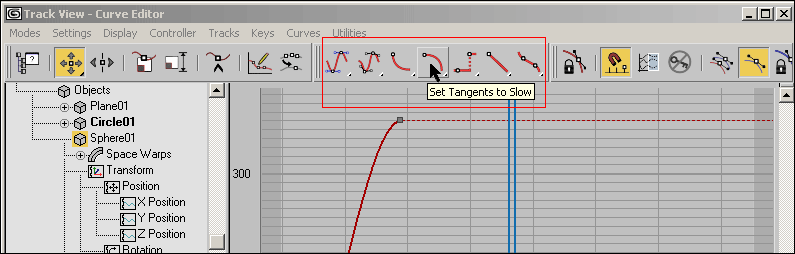
Рис. 4. Кнопки для управления формой кривой
Мигающий елочный шар
Устанавливать ключи, отвечающие за характер материала: Ambient Color, Diffuse Color, Specular Color, Opacity, Specular Level и т.д. Попробуем анимировать цвет на каналах Diffuse Color и Ambient Color на примере елочного шара, который можно создать из обычного шара, цилиндра и торуса (рис. 25). Выделите шар в режиме анимации с автоматическим созданием кадров, перетащите ползунок временн о й шкалы на ее середину и откройте редактор материалов. В поле Diffuse Color произвольным образом измените цвет присвоенного шару материала, например на красный (рис. 26), что приведет сразу к созданию двух ключей для данного параметра — в 0 и 50-м кадрах. Обратите внимание, что параметры, имеющие ключи в конкретном кадре, выделены в редакторе материалов красными уголочками (рис. 27).
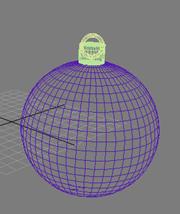
Рис. 25. Исходный объект
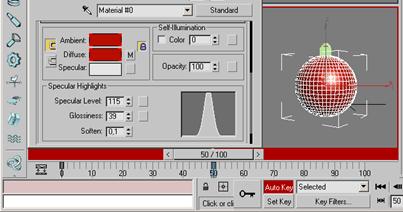
Рис. 26. Создание ключа для промежуточного кадра
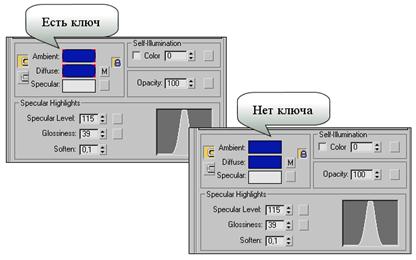
Рис. 27. Отображение свитка параметров с наличием ключей (слева) и отсутствием их (справа)
Перейдите по временн о й шкале на последний кадр, вновь смените цвет в поле Diffuse Color на исходный (в данном случае синий) — рис. 28. Щелкните на кнопке Toggle Auto Key Mode для отключения режима автоматического создания ключей, запустите анимацию и увидите, что шар станет плавно менять цвет с синего на красный, который затем будет вновь столь же плавно переходить в синий.
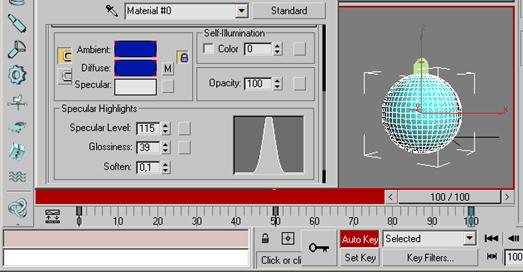
Рис. 28. Создание ключа для последнего кадра
|
|
|
|
Дата добавления: 2014-01-05; Просмотров: 781; Нарушение авторских прав?; Мы поможем в написании вашей работы!